怎么显示文件后缀名 文件显示后缀名图文教程
发布时间:2016-12-22 来源:查字典编辑
摘要:文件的后缀名怎么突然没了?在哪里找回来呢?大家都知道文件的后缀名,比如:word文档的后缀名是doc,excel表格的后缀名是xls。那么电...
文件的后缀名怎么突然没了?在哪里找回来呢?大家都知道文件的后缀名,比如:word文档的后缀名是doc,excel表格的后缀名是xls。那么电脑中文件的后缀名是怎么显示出来的呢?下面小编就来为大家介绍具体的操作方法。
操作步骤:
1、先打开“我的电脑”/“计算机”

2、在左上角找到“工具”菜单栏,点击“工具”,会出现下拉菜单,在下拉菜单里面选择“文件夹选项”
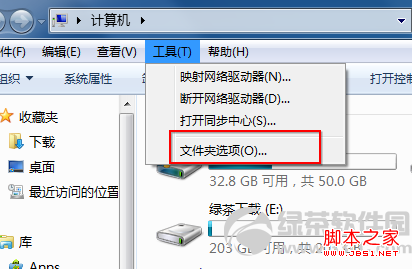
3、打开“文件夹选项”后,会有三个菜单选择栏,我们选择“查看”一栏,如图所示会看到很多设置项。
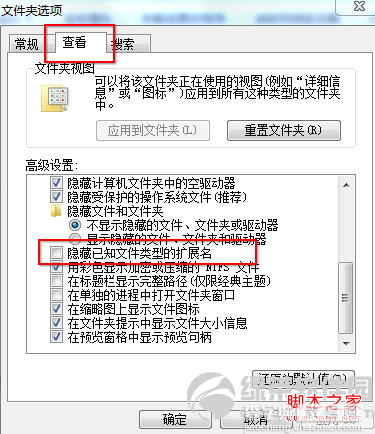
下拉设置项,找到“隐藏已知文件类型的扩展名”一栏,如果您的电脑是勾选了这一栏的话,把它取消,也就是把前面的勾点去。 把上面的设置完后,我们需要先点击右下角“应用”那个选择,再点击“确定”那个选择,这样才能够保证保存了刚刚的设置。
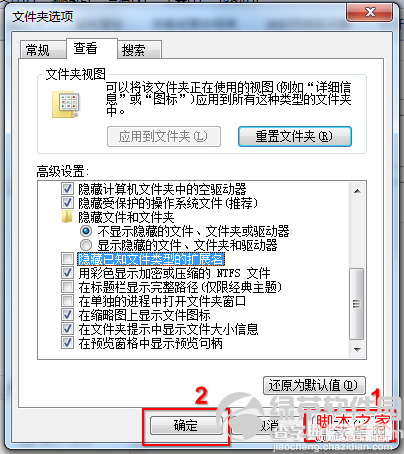
不过,也有些人为了改名的时候方便,就把这些后缀名隐藏起来,小编不建议大家这样做,因为把后缀名隐藏起来的话,电脑如果中毒了就没办法及时发现病毒。


